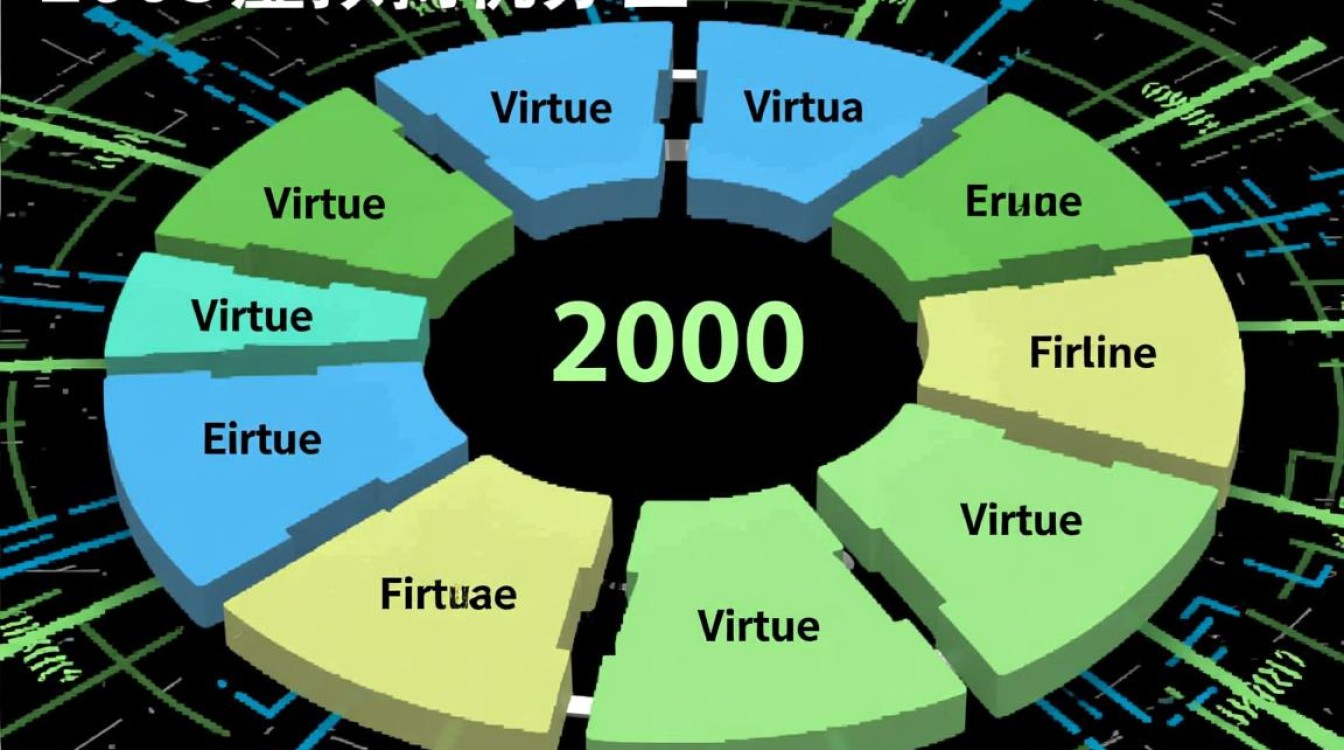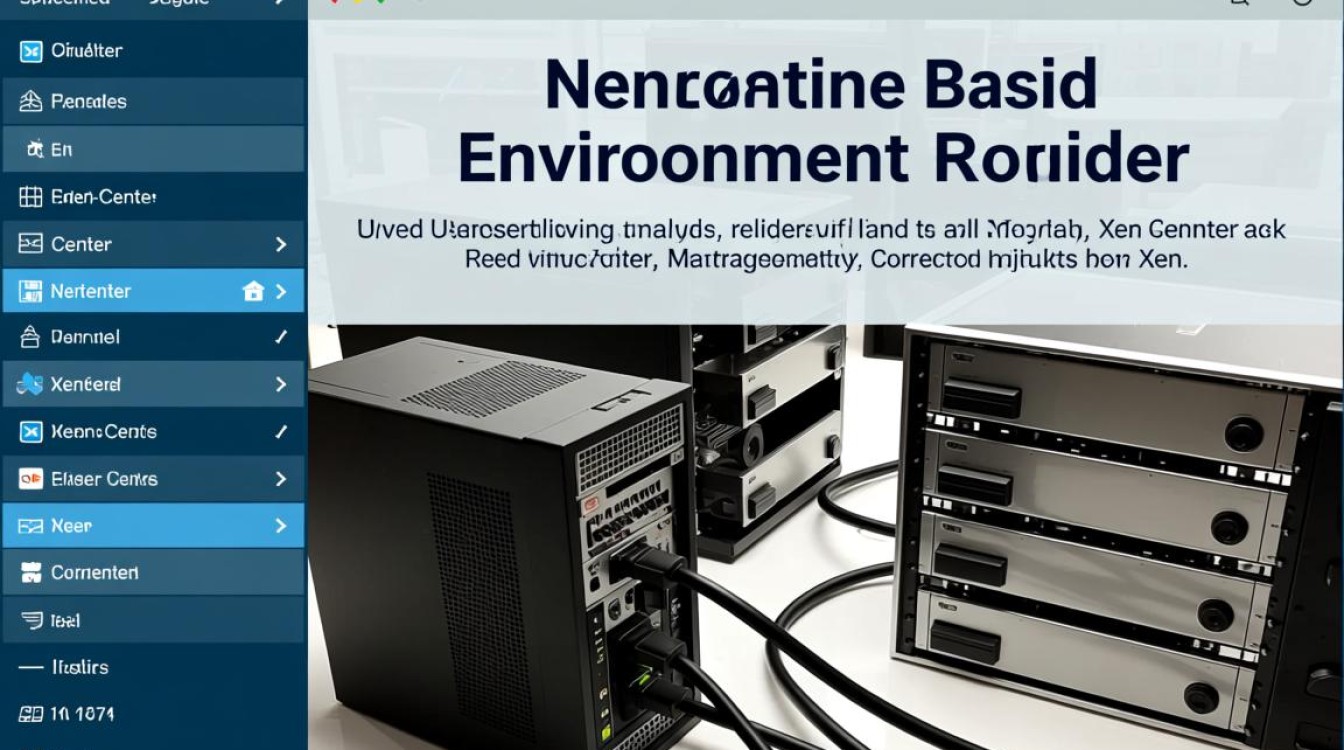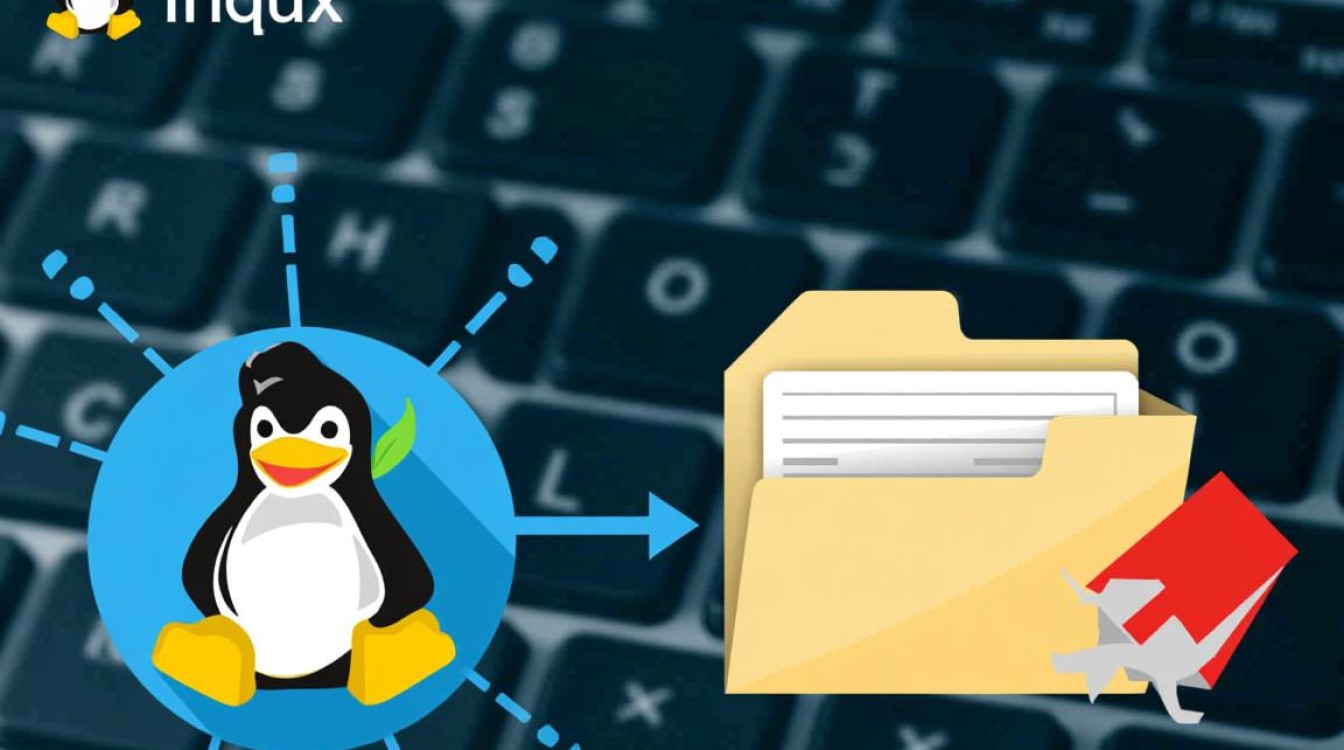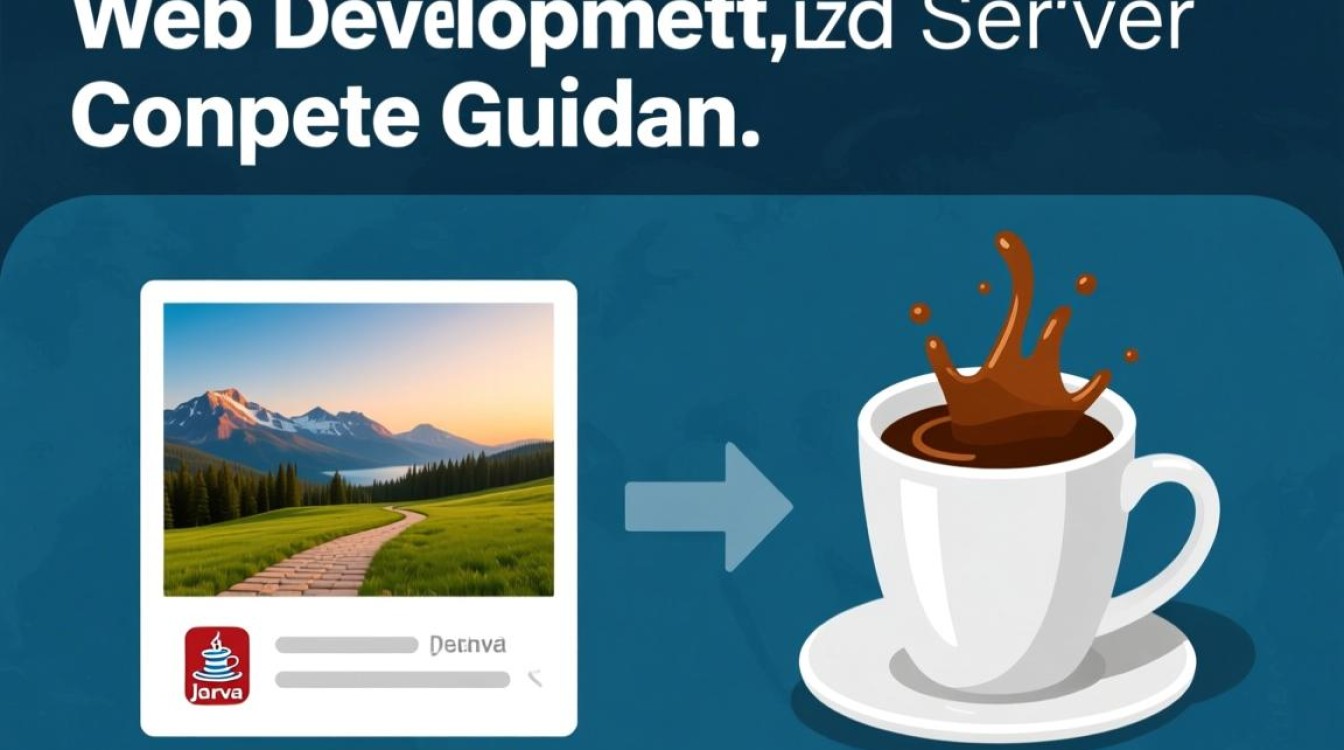在Linux系统管理中,Ubuntu作为最受欢迎的发行版之一,常被部署在虚拟机环境中以实现开发测试、服务器部署等需求,用户在使用虚拟机运行Ubuntu时,可能会遇到“unable”相关的错误提示,这类问题通常表现为服务启动失败、网络连接异常、软件包安装中断等,严重影响系统使用体验,本文将围绕虚拟机Ubuntu中常见的“unable”错误类型,分析其成因并提供系统性的解决方案,帮助用户快速排查和修复问题。

网络配置相关“Unable”错误及解决
虚拟机Ubuntu的网络问题是最常引发“unable”错误的场景之一,具体表现为无法连接互联网、无法与宿主机通信或无法访问其他网络资源,常见的错误提示包括“Unable to resolve host”(无法解析主机名)、“Unable to connect to network”(无法连接到网络)等。
问题成因分析
- 网络模式配置错误:虚拟机网络模式通常分为NAT、桥接、仅主机模式等,若模式选择不当,可能导致Ubuntu无法获取IP地址或与外部网络隔离。
- DNS服务异常:Ubuntu的DNS解析依赖
/etc/resolv.conf文件配置,若该文件中的DNS服务器地址错误或失效,将导致域名解析失败。 - 网络服务未启动:Ubuntu的网络管理服务(如NetworkManager或systemd-networkd)未正常运行,会导致网络接口无法初始化或配置丢失。
解决方案
检查虚拟机网络模式
以VMware为例,进入虚拟机设置,将网络模式设置为“桥接模式”(Bridged)或“NAT模式”(根据宿主机网络环境选择),若选择桥接模式,需确保Ubuntu获取的IP地址与宿主机在同一网段;若选择NAT模式,需检查虚拟机是否自动获取到IP(通过ip a命令查看)。
修复DNS配置
编辑/etc/resolv.conf文件,添加可靠的DNS服务器(如nameserver 8.8.8.8和nameserver 8.8.4.4),并确保文件权限正确(chmod 644 /etc/resolv.conf),若配置频繁重置,可通过netplan工具永久修改DNS配置(编辑/etc/netplan/01-netcfg.yaml文件,添加nameservers字段后运行sudo netplan apply)。
重启网络服务
根据Ubuntu版本的不同,执行以下命令重启网络服务:
- 使用NetworkManager的系统:
sudo systemctl restart NetworkManager - 使用systemd-networkd的系统:
sudo systemctl restart systemd-networkd
若服务启动失败,可通过journalctl -u NetworkManager查看日志定位具体错误(如驱动加载失败、IP冲突等)。
软件包安装与管理“Unable”错误及解决
Ubuntu的APT包管理器在安装或更新软件包时,常因依赖冲突、源配置错误等问题出现“unable”错误,典型提示包括“Unable to fetch some archives”(无法获取部分归档文件)、“Unable to lock the directory”(无法锁定目录)等。
问题成因分析
- 软件源(Repository)配置错误:
/etc/apt/sources.list文件中的源地址失效、格式错误或使用了不匹配的Ubuntu版本代码(如将22.04的源用于20.04系统)。 - 依赖关系冲突:手动删除关键软件包或版本不兼容,导致依赖链断裂。
- APT进程锁定:另一个APT进程(如软件更新器)正在运行,导致当前操作无法获取锁文件。
解决方案
更换或修复软件源
备份原有源文件(sudo cp /etc/apt/sources.list /etc/apt/sources.list.bak),编辑/etc/apt/sources.list,替换为官方镜像源(如阿里云、清华源等),以Ubuntu 22.04为例,可使用以下配置:

deb http://mirrors.aliyun.com/ubuntu/ jammy main restricted universe multiverse deb http://mirrors.aliyun.com/ubuntu/ jammy-security main restricted universe multiverse deb http://mirrors.aliyun.com/ubuntu/ jammy-updates main restricted universe multiverse
保存后执行sudo apt update更新源列表。
修复依赖冲突
运行sudo apt --fix-broken install尝试自动修复依赖关系,若失败,可使用sudo dpkg --configure -a重新配置未完成的软件包安装,再通过sudo apt install -f解决剩余依赖问题。
解除APT锁定
若提示“Unable to lock directory /var/lib/dpkg/”,可通过sudo lsof /var/lib/dpkg/locks查看占用进程,并终止相关进程(如kill -9 PID),若无法终止,重启虚拟机通常可释放锁。
服务启动与系统资源“Unable”错误及解决
Ubuntu服务(如Apache、MySQL、Docker等)在启动失败时,常提示“Unable to start service”(无法启动服务),此类问题多与系统资源不足、服务配置错误或依赖缺失相关。
问题成因分析
- 资源耗尽:虚拟机分配的CPU、内存或磁盘空间不足,导致服务无法初始化。
- 服务配置错误:服务的配置文件(如
/etc/mysql/mysql.conf.d/mysqld.cnf)参数设置不当(如内存分配超过系统可用容量)。 - 依赖服务未运行:当前服务依赖的其他服务(如Docker依赖
containerd)未启动或存在故障。
解决方案
检查系统资源
使用free -h查看内存使用情况,df -h检查磁盘空间,top或htop监控CPU占用,若资源不足,需关闭不必要的服务或调整虚拟机资源配置(如增加内存分配)。
验证服务配置
通过systemctl status 服务名查看服务状态日志(如systemctl status mysql),根据日志提示定位配置错误,MySQL若提示“Out of memory”,需调整innodb_buffer_pool_size等参数至合理范围(建议不超过系统内存的50%)。
启动依赖服务
使用systemctl start 依赖服务名启动所需服务,并设置开机自启(systemctl enable 服务名),运行Docker前需确保containerd服务正常:sudo systemctl start containerd && sudo systemctl enable containerd。

虚拟机硬件兼容性“Unable”错误及解决
部分“unable”错误源于虚拟机硬件兼容性问题,如无法识别虚拟磁盘、USB设备无法挂载等,提示可能为“Unable to access virtual disk”(无法访问虚拟磁盘)或“Unable to mount USB device”(无法挂载USB设备)。
问题成因分析
- 虚拟磁盘格式不兼容:VMware的VMDK或VirtualBox的VDI磁盘文件损坏,或版本过高导致虚拟机无法识别。
- 虚拟化功能未启用:宿主机的CPU虚拟化技术(如Intel VT-x、AMD-V)未在BIOS中启用,导致虚拟机无法加载硬件驱动。
- USB控制器驱动缺失:虚拟机内未安装正确的USB控制器驱动(如xHCI Controller),导致USB设备无法识别。
解决方案
修复或重建虚拟磁盘
- VMware:使用
vmkfstools命令检查磁盘完整性(vmkfstools -X /path/to/disk.vmdk),或通过虚拟机管理器的“修复磁盘”功能尝试修复。 - VirtualBox:使用
VBoxManage clonehd命令克隆磁盘文件,跳过损坏块(VBoxManage clonehd source.vdi target.vdi --format VDI --variant Standard)。
启用宿主机虚拟化技术
重启进入宿主机BIOS/UEFI设置,找到“Virtualization Technology”或“VT-x/AMD-V”选项并启用,保存后重启虚拟机。
安装虚拟机增强工具(Guest Additions/Vmware Tools)
- VMware:在虚拟机菜单中选择“安装VMware Tools”,挂载光盘后运行
sudo ./vmware-install.pl安装。 - VirtualBox:选择“设备”→“安装增强功能”,挂载光盘后运行
sudo ./VBoxLinuxAdditions.run。
安装后可解决分辨率自适应、USB设备共享等问题。
虚拟机Ubuntu中的“unable”错误涉及网络、软件包、服务及硬件等多个层面,解决的关键在于通过日志定位具体原因,并逐步排查配置、资源及兼容性问题,日常使用中,建议定期更新系统、备份关键配置文件,并合理分配虚拟机资源,以减少此类错误的发生,若问题复杂,可结合虚拟机管理器的日志(如VMware的vmware.log)和Ubuntu系统日志(/var/log/syslog)进一步分析,必要时参考官方文档或社区支持获取帮助。